ZOOMウェビナーの申込み受付方法とそれぞれで取得できる顧客情報
今では一般的なオンラインのセミナーであるウェビナー。
ZOOMのウェビナー機能(有料オプション)を使って実施するケースも多いかと思います。
申込み受付のやり方がこれまでの経験上多分3種類あるのでそれぞれの紹介と取得できる顧客情報についてまとめてみました。
(これ以外にもやり方はあるかと思います)
※2023年12月5日時点の情報です。
1.ZOOMの「登録」なし

ウェビナー設定画面で重要なポイントの1つに「登録」させるかどうか、があります。
登録についてはこちらのサイトが分かりやすいのでどうぞ
これを必須にしないと、視聴者はウェビナーを視聴する際に、
・氏名
・メールアドレス
を入力してウェビナーに参加します。
ウェビナー後にレポートを見ると誰が参加したか見れますが、デフォルトの設定だと「氏名」しかレポートに表示されません。

設定画面のオプションのこちらにチェックを入れると氏名とメールアドレスをレポートに反映することができます。
ZOOMとは別に用意した申込フォームで例えば30名の申し込みがあった。その30名が実際に見に来てくれたか、を確認する際に氏名だけでなくメールアドレスもあった方が確認の精度はあがると思います。
ただ、ウェビナーに入る際に視聴者が申込時と違う名前、メールアドレスを入力してしまった場合(意外とあります)は突合が難しくなります。
2.ZOOMの「登録」あり
2番目は「登録」ありにする方法。
事前に登録状況が分かりますが、デフォルトだと性とメールアドレスのみの登録になり、事前に状況把握できる以外正直1.とあまり差がありません。

そこでオススメなのが「登録設定」から登録項目を追加すること。
このように色々追加できます。
誰が参加したかを把握する、という観点であれば会社名あたりがあればいいかと思います。試しに会社名と役職を追加してみました。

こちらは追加後のレポート。
・会社名:会社A
・役職:平社員
を入力して参加しましたが、どちらもレポートに表示されてました。
手持ちのリストと氏名、メールアドレスがもし異なっていても会社名があればある程度誰が参加したかを確認することができるかと思います。
(会社名が手持ちのリストと同じ入力形式になるとは限らないので目検チェックになるかもしれませんが)
2.5.他のフォームで事前登録+ZOOMの「登録」あり
番外編。例えばMAツール等で顧客管理をしていて、当該ツールで申込フォームを作りたい、申込者情報等をMAツールのデータに更新したい、という場合。
①MAツールの申込みフォームで申込みをしてもらう(顧客管理のため)
②ZOOM上で「登録」してもらう(参加者把握のため)
どちらもとる場合、視聴者に二度手間をかけさせてしまう場合があり、①で登録したら自動返信メールとかにZOOMのURLがあって、クリックするとまた②の登録、、となってあまり親切ではないですね。

その場合、①で登録したデータをZOOMにインポートすることができます。
こちらのフォーマットを使って
・メールアドレス
・性
・名
を①からコピーしてインポートすれば②の登録された状態になります。
※このインポートが手動なのでヒューマンエラーが起きないように要チェック。
これ以外の情報はインポートできません。よってレポートに表示されるのもこれらの情報のみなのですが、運営側でインポートするので、①と②の情報が確実に同じになります。なので実施後の確認はしやすいかと思います。

インポートボタンを押す際に左下のチェックは個人的に外すようにしています。いきなり招待状が届くと視聴者が驚くかもしませんので。
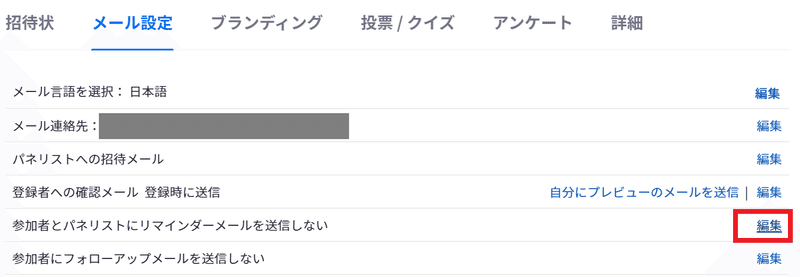
ではどうやって視聴者にURLを届けるのか、、というとメール設定からリマインダーメールを送信する設定にして(1週間前、前日、当日から選べます)お届けするようにしてます。
①の申込みの際に「いついつにZOOMから視聴用URLが届きます」と記載しておくと親切かと思います。
番外編と書きつつもしかしたらこのケースも多いかもしれません。
以上です。
ウェビナーを実施する以上、
・事前に何名申込みしてくれるのか
・申込みした人が実際に何名来てくれたのか
は効果を確認するうえで重要かと思います。
今回の方法以外でもしっかり把握できるといいですね。
この記事が気に入ったらサポートをしてみませんか?
